先日紹介したLogicoolのキーボードケースに入れる頻度が高くなったからか、iPad Proを裸で使うことが増えてきました。
そりゃキーボードケースからSmartFolioにヤドカリの引っ越しみたいに付け替えりゃ背面を守り続けることもできるんですけどね。これが結構面倒くさい。ヤドカリみたいに自分で引っ越してくれたら楽なのにさ。
※ケースからケースへと移し替える姿の動画を撮影できなかったので、今回は本物のヤドカリでご想像ください。
そうしている内に、裸の状態で使っていて、あることに気づいてしまったのですよ。

SmartFolioが意外と分厚い。逆に言うとiPad Proって、裸で使うとめちゃくちゃ薄くて軽い。
この感覚をね、一度知ってしまうとね、もうスタンドとして立てる以外にSmartFolioなんか付けてられなくなっちゃうんですよ。
でも、背面は何らかの形で守ってあげたい。側面は、まぁこの際いいや。側面を守らないのは裸の状態もSmartFolio装着時も変わらない。
本当はこういうの付けたいんだけど、3000円近くして、高い。もっと手軽なフィルムの方が嫁のゆかさんからも怒られないだろう。
そう考えながら探していると、なかなか丁度良いものが見つかりました。
革風背面保護フィルム3枚組
背面保護フィルムが3枚セットで1280円。つまり1枚あたり約427円の計算です。うん、これは安い。
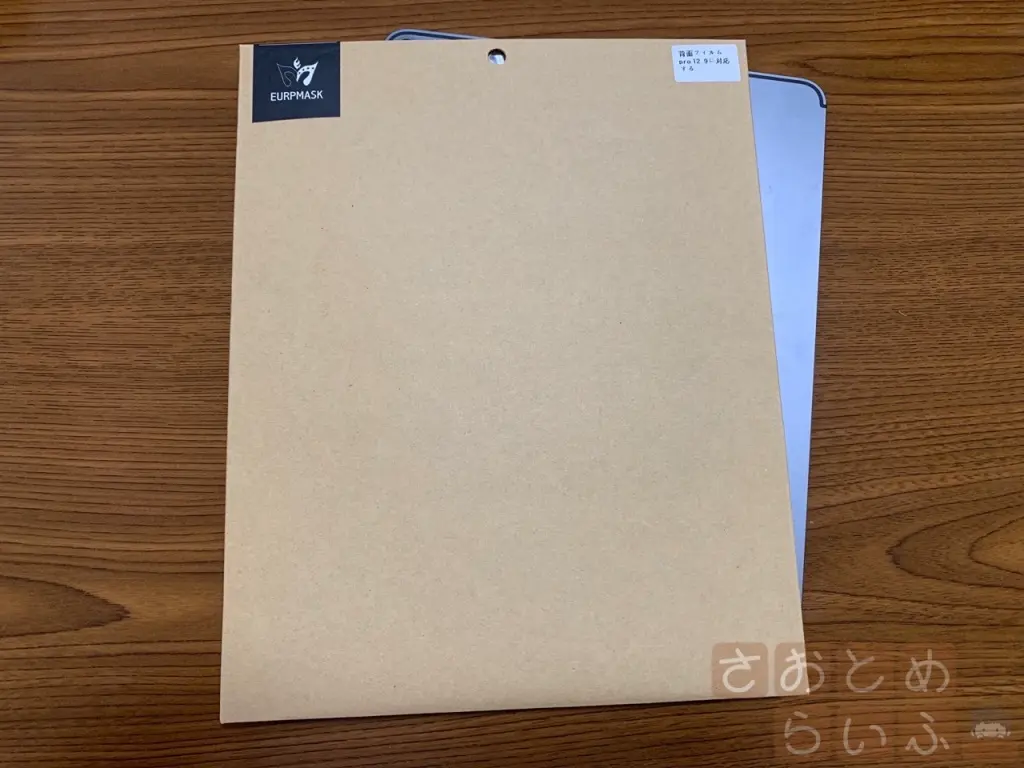
パッケージは質素な感じ。

中を開けると、アルコールやら乾拭きやらのセットが2つと、フィルムが3枚入っていました。フィルム自体は透明ですが、台紙が白いので白く見えます。

よく見ると、薬品に付けた革が萎んだような模様が全体に付いています。うん。これが良い。多少傷ついてもこれなら目立たないし、きっと指紋も気にならないでしょう。
貼った時の手順
実際にフィルムを貼った手順はこんな感じです。
まずはiPad本体表面を付属の布で拭きます。

特にりんごマークの部分、裸の状態で使っていると特に手垢が目立つところです。

納得がいくまで念入りに拭いていきます。

本体がキレイになったところで貼り付け作業を始めます。
このフィルムよく見ると、カメラの穴付近に斜めに線が入っています。これがフィルムが貼り付いている台紙の切れ目です。最初にこのカメラ部分だけを剥がして貼り、その後に全体を貼って行くイメージです。
昔から保護フィルムってのは一部を剥がして貼りながら位置合わせをして、残りを剥がして貼るという手順がありますが、それを自分で途中の部分を切ることなく進められるようになっていました。

カメラ付近だけ貼るとこうなります。

後は残りの部分を少しずつ剥がしながら、指で伸ばしていきました。

貼り終わると気泡が至る所に残っているので、付属のヘラで外側に押し出していきます。
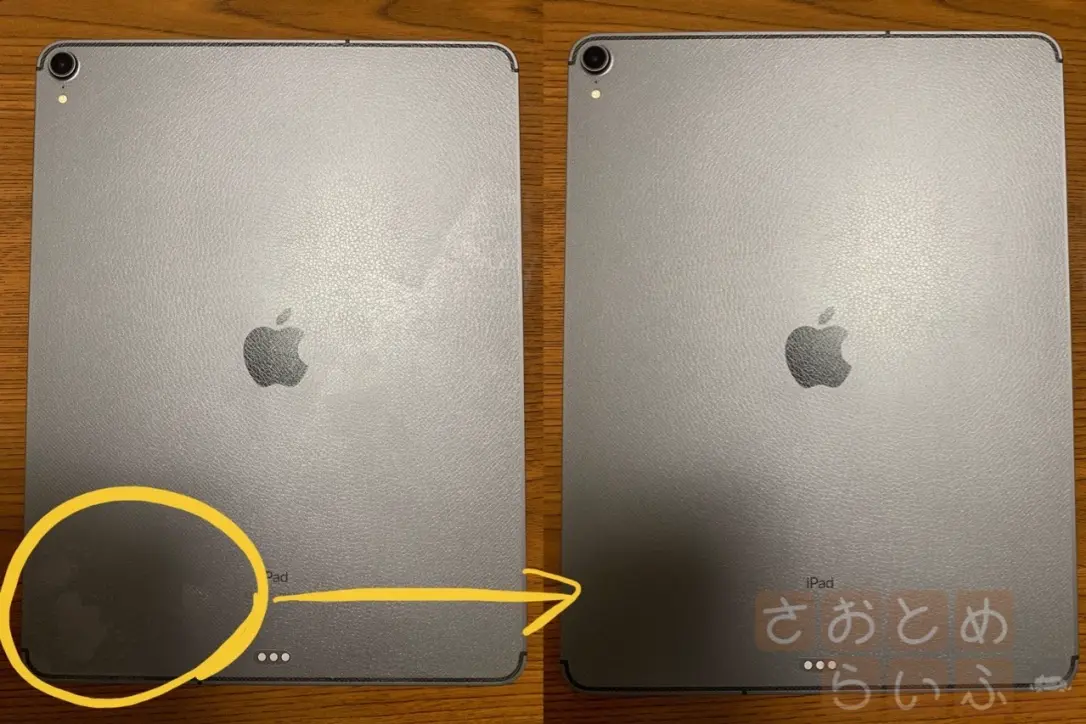
貼ったばかりの時と、ヘラで空気を押し出した後だと、見た目が全然違って見えます。
これで作業完了。画面と違って結構楽でした。
感想:ずれが気になる
Amazonのレビューにも書いている人が何人かいたので、購入前から知ってはいたんですが、このフィルム、きちっと位置合わせをしようとするとズレます。
どれくらいズレるかというと、

カメラとフラッシュの部分をご覧下さい。フィルムをiPad全体に合わせようとすると、ここまでズレます。本音を言うともっとコンマ何ミリか右側にずらしたかったんですが、これが限界でした。
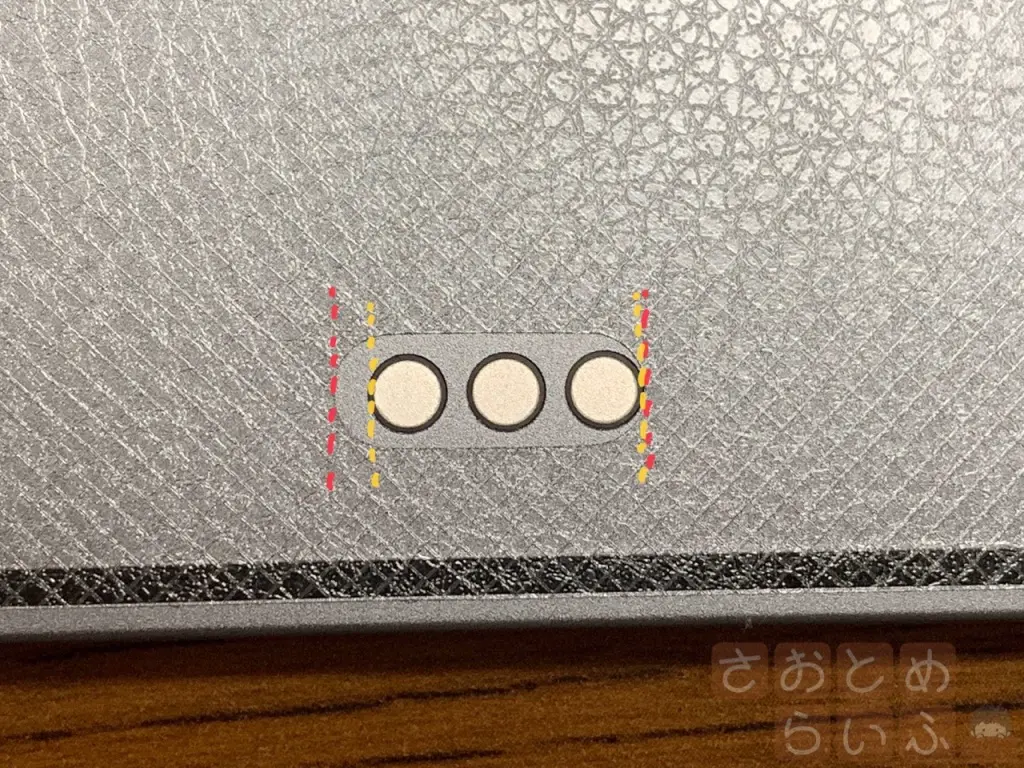
先ほどのカメラ穴を参考に正しく位置合わせをすると、Smart Connectorの端子部分がここまでズレます。背面だからあまり見ることもありませんが、見ていると気になります。

まぁそれでも革っぽい模様で手触りも良くなったし、背面を守ってくれるしで、多少ズレが気になっても、まぁ値段なりだから良いかなという印象を受けました。
ただし、そのまま机にバンって置いたら出っ張っているカメラの部分が机に当たってしまうので、固い机に乗せて使う時はこれまで通りSmartFolioの上に置こうかなって思います。
あとこの手のフィルム、中国で生産されているためか、似た様な製品がいくつかあります。どれを買っても出所が一緒だと思うので、ズレることには変わりありません。僕が購入したのはその中でAmazonChoiceになっていたものでしたが、今見るとその表示も消えています。まぁどれを買っても良かったかなと考えています。
12.9インチ版がこちらで、
11インチ版がこちらです。



